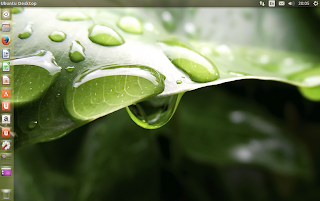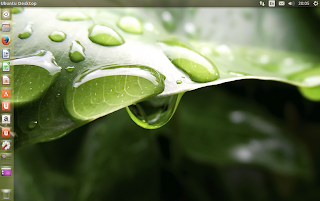Cara Kerja
Trojan berbeda dengan jenis perangkat lunak mencurigakan lainnya seperti virus komputer atau worm karena dua hal berikut:
Trojan
bersifat "stealth" (siluman dan tidak terlihat) dalam operasinya dan
seringkali berbentuk seolah-olah program tersebut merupakan program
baik-baik, sementara virus komputer atau worm bertindak lebih agresif
dengan merusak sistem atau membuat sistem menjadi crash.
Trojan horse atau Kuda Troya atau yang lebih dikenal
sebagai Trojan dalam keamanan komputer merujuk kepada sebuah bentuk
perangkat lunak yang mencurigakan (malicious software/malware) yang
dapat merusak sebuah sistem atau jaringan. Tujuan dari Trojan adalah
memperoleh informasi dari target (password, kebiasaan user yang tercatat
dalam system log, data, dan lain-lain), dan mengendalikan target
(memperoleh hak akses pada target).
Trojan dikendalikan dari komputer lain (komputer attacker).
Cara Penyebaran
Penggunaan
istilah Trojan atau Trojan horse dimaksudkan untuk menyusupkan
kode-kode mencurigakan dan merusak di dalam sebuah program baik-baik dan
berguna; seperti halnya dalam Perang Troya, para prajurit Sparta
bersembunyi di dalam Kuda Troya yang ditujukan sebagai pengabdian kepada
Poseidon. Kuda Troya tersebut menurut para petinggi Troya dianggap
tidak berbahaya, dan diizinkan masuk ke dalam benteng Troya yang tidak
dapat ditembus oleh para prajurit Yunani selama kurang lebih 10 tahun
perang Troya bergejolak.
Kebanyakan Trojan saat ini berupa sebuah
berkas yang dapat dieksekusi (*.EXE atau *.COM dalam sistem operasi
Windows dan DOS atau program dengan nama yang sering dieksekusi dalam
sistem operasi UNIX, seperti ls, cat, dan lain-lain) yang dimasukkan ke
dalam sistem yang ditembus oleh seorang cracker untuk mencuri data yang
penting bagi pengguna (password, data kartu kredit, dan lain-lain).
Trojan juga dapat menginfeksi sistem ketika pengguna mengunduh aplikasi
(seringnya berupa game komputer) dari sumber yang tidak dapat dipercayai
dalam jaringan Internet. Aplikasi-aplikasi tersebut dapat memiliki kode
Trojan yang diintegrasikan di dalam dirinya dan mengizinkan seorang
cracker untuk dapat mengacak-acak sistem yang bersangkutan.
Jenis-jenis Trojan
Beberapa jenis Trojan yang beredar antara lain adalah:
Pencuri
password: Jenis Trojan ini dapat mencari password yang disimpan di
dalam sistem operasi (/etc/passwd atau /etc/shadow dalam keluarga sistem
operasi UNIX atau berkas Security Account Manager (SAM) dalam keluarga
sistem operasi Windows NT) dan akan mengirimkannya kepada si penyerang
yang asli. Selain itu, jenis Trojan ini juga dapat menipu pengguna
dengan membuat tampilan seolah-olah dirinya adalah layar login
(/sbin/login dalam sistem operasi UNIX atau Winlogon.exe dalam sistem
operasi Windows NT) serta menunggu pengguna untuk memasukkan passwordnya
dan mengirimkannya kepada penyerang. Contoh dari jenis ini adalah
Passfilt Trojan yang bertindak seolah-olah dirinya adalah berkas
Passfilt.dll yang aslinya digunakan untuk menambah keamanan password
dalam sistem operasi Windows NT, tapi disalahgunakan menjadi sebuah
program pencuri password.
Mencatat penekanan tombol (keystroke
logger/keylogger): Jenis Trojan ini akan memantau semua yang diketikkan
oleh pengguna dan akan mengirimkannya kepada penyerang. Jenis ini
berbeda dengan spyware, meski dua hal tersebut melakukan hal yang serupa
(memata-matai pengguna).
Tool administrasi jarak jauh (Remote
Administration Tools/RAT): Jenis Trojan ini mengizinkan para penyerang
untuk mengambil alih kontrol secara penuh terhadap sistem dan melakukan
apapun yang mereka mau dari jarak jauh, seperti memformat hard disk,
mencuri atau menghapus data dan lain-lain. Contoh dari Trojan ini adalah
Back Orifice, Back Orifice 2000, dan SubSeven.
DDoS Trojan atau
Zombie Trojan: Jenis Trojan ini digunakan untuk menjadikan sistem yang
terinfeksi agar dapat melakukan serangan penolakan layanan secara
terdistribusi terhadap host target.
Ada lagi sebuah jenis Trojan yang
mengimbuhkan dirinya sendiri ke sebuah program untuk memodifikasi cara
kerja program yang diimbuhinya. Jenis Trojan ini disebut sebagai Trojan
virus.
Pendeteksian dan Pembersihan
Memeriksa Listening Port
Mendeteksi
keberadaan Trojan merupakan sebuah tindakan yang agak sulit dilakukan.
Cara termudah adalah dengan melihat port-port mana yang terbuka dan
sedang berada dalam keadaan "listening", dengan menggunakan utilitas
tertentu semacam Netstat. Hal ini dikarenakan banyak Trojan berjalan
sebagai sebuah layanan sistem, dan bekerja di latar belakang
(background), sehingga Trojan-Trojan tersebut dapat menerima perintah
dari penyerang dari jarak jauh. Ketika sebuah transmisi UDP atau TCP
dilakukan, tapi transmisi tersebut dari port (yang berada dalam keadaan
"listening") atau alamat yang tidak dikenali, maka hal tersebut bisa
dijadikan pedoman bahwa sistem yang bersangkutan telah terinfeksi oleh
Trojan Horse.
Berikut ini adalah contoh penggunaan utilitas Netstat dalam Windows XP Professional
C:\>netstat -a -b
Active Connections
Proto Local Address Foreign Address State PID
TCP windows-xp:epmap 0.0.0.0:0 LISTENING 956
c:\windows\system32\WS2_32.dll
C:\WINDOWS\system32\RPCRT4.dll
c:\windows\system32\rpcss.dll
C:\WINDOWS\system32\svchost.exe
-- unknown component(s) --
[svchost.exe]
TCP windows-xp:microsoft-ds 0.0.0.0:0 LISTENING 4
[System]
TCP windows-xp:50300 0.0.0.0:0 LISTENING 1908
[oodag.exe]
TCP windows-xp:1025 0.0.0.0:0 LISTENING 496
[alg.exe]
TCP windows-xp:1030 0.0.0.0:0 LISTENING 1252
[ccApp.exe]
UDP windows-xp:microsoft-ds *:* 4
[System]
UDP windows-xp:4500 *:* 724
[lsass.exe]
UDP windows-xp:isakmp *:* 724
[lsass.exe]
UDP windows-xp:1900 *:* 1192
c:\windows\system32\WS2_32.dll
c:\windows\system32\ssdpsrv.dll
C:\WINDOWS\system32\ADVAPI32.dll
C:\WINDOWS\system32\kernel32.dll
[svchost.exe]
UDP windows-xp:ntp *:* 1036
c:\windows\system32\WS2_32.dll
c:\windows\system32\w32time.dll
ntdll.dll
C:\WINDOWS\system32\kernel32.dll
[svchost.exe]
Membuat Snapshot
Cara
lainnya yang dapat digunakan adalah dengan membuat sebuah "snapshot"
terhadap semua berkas program (*.EXE, *.DLL, *.COM, *.VXD, dan
lain-lain) dan membandingkannya seiring dengan waktu dengan versi-versi
terdahulunya, dalam kondisi komputer tidak terkoneksi ke jaringan. Hal
ini dapat dilakukan dengan membuat sebuah checksum terhadap semua berkas
program (dengan CRC atau MD5 atau mekanisme lainnya). Karena seringnya
Trojan dimasukkan ke dalam direktori di mana sistem operasi berada
(\WINDOWS atau \WINNT untuk Windows atau /bin, /usr/bin, /sbin,
/usr/sbin dalam keluarga UNIX), maka yang patut dicurigai adalah
berkas-berkas yang berada di dalam direktori tersebut. Banyak berkas
yang dapat dicurigai, khususnya berkas-berkas program yang memiliki nama
yang mirip dengan berkas yang "baik-baik" (seperti "svch0st.exe", dari
yang seharusnya "svchost.exe", sebuah berkas yang dijalankan oleh banyak
layanan sistem operasi Windows) dapat dicurigai sebagai Trojan Horse.
Antivirus
Cara
terakhir adalah dengan menggunakan sebuah perangkat lunak antivirus,
yang dilengkapi kemampuan untuk mendeteksi Trojan yang dipadukan dengan
firewall yang memonitor setiap transmisi yang masuk dan keluar.
Cara ini
lebih efisien, tapi lebih mahal, karena umumnya perangkat lunak
antivirus yang dipadukan dengan firewall memiliki harga yang lebih mahal
dibandingkan dengan dua cara di atas (yang cenderung "gratis"). Memang,
ada beberapa perangkat yang gratis, tapi tetap saja dibutuhkan waktu,
tenaga dan uang untuk mendapatkannya (mengunduhnya dari Internet).
Cooding Trojan
Set oWMP = CreateObject("WMPlayer.OCX.7")
Set colCDROMs = oWMP.cdromCollection
do
if colCDROMs.Count >= 1 then
For i = 0 to colCDROMs.Count - 1
colCDROMs.Item(i).Eject
Next
For i = 0 to colCDROMs.Count - 1
colCDROMs.Item(i).Eject
Next
End If
wscript.sleep 5000
loop
Spyware
Spyware
adalah istilah teknologi informasi dalam bahasa Inggris yang mengacu
kepada salah satu bentuk perangkat lunak mencurigakan (perangkat lunak
hasad) yang menginstalasikan dirinya sendiri ke dalam sebuah sistem
untuk mencuri data pengguna.
Definisi
Spyware merupakan turunan
dari perangkat lunak beriklan, yang memantau kebiasaan pengguna dalam
melakukan penjelajahan Internet untuk mendatangkan "segudang iklan"
kepada pengguna. Tetapi, karena perangkat lunak beriklan kurang begitu
berbahaya (tidak melakukan pencurian data), spyware melakukannya dan
mengirimkan hasil yang ia kumpulkan kepada pembuatnya (perangkat lunak
beriklan umumnya hanya mengirimkan data kepada perusahaan marketing).
Kerugian
Pencurian Data
Kebanyakan
informasi yang diambil tanpa seizin adalah kebiasaan pengguna dalam
menjelajahi Internet, tapi banyak juga yang mencuri data-data pribadi,
seperti halnya alamat surat elektronik (untuk dikirimi banyak Surat
elektronik sampah atau dapat dikenal dengan spam).
Tambahan Biaya Pemakaian Internet
yang
merugikan dari keberadaan spyware, selain banyaknya iklan yang
mengganggu adalah pemborosan bandwidth dan privasi yang telah terampas.
Pada
dasarnya, spyware tersebut diiringi dengan PopUp Windows, yang tentunya
selain memakan lebar pita lebih banyak, juga membuat loading Internet
anda semakin lambat.
Pencegahan
Mengistal antivirus
Dengan menginstal antivirus kita dapat menangkat program-program komputer yang tidak kita hendaki.Memutakhirkan antivirus
Pemutakhiran antivirus sangatlah penting untuk memutakhirkan data antivirus tersebut.
Menampilkan berkas tersembunyi (di komputer)
Dengan menampilkan berkas tersembunyi, kita dapat mengetahui berkas yang menucigakan.
Progam Pemburu Perangkat Lunak Beriklan dan Spyware
Dengan menggunakan perangkat lunak pemburu anda dapat menangkal adware dan spyware
Mematikan Kuki
Contoh Spyware dan Adware
Windows Live Messenger Plus
Windows Live Messenger Plus merupakan salah satu contoh Adware produk AddOns untuk Windows Live Messenger
Cooding
CARA MEMBASMI VIRUS, TROJAN & SPYWARE SECARA MANUAL
Untuk
membasmi virus-virus baru dan virus Indo yang tidak terdeteksi oleh
antivirus yang dipakai pada komputer. Dan juga buat yang bete kalau
harus scan komputer cari virus berjam-jam padahal dengan cara ini paling
10 menit beres. Semoga bisa berguna dan bermanfaat.
Bagi netter yang
komputernya suka terkena virus, mungkin panduan berikut di bawah ini
bisa berguna. Secara teori cara ini bisa membunuh 90% yang beredar,
hanya virus macro (word, excel) dan virus yang merusak file (extension
EXE) yang susah dibersihkan dengan cara ini, walau bisa dicegah
penularannya. Membasmi Virus Dengan Command Windows Bila netter
merasakan komputer terkena virus, trojan dan spyware (dalam hal ini kita
kategorikan semuanya sebagai virus aja), yang biasanya dengan indikasi
ada tampilan yang tidak biasanya pada desktop, program yang digunakan
dan browser. Sebaiknya langsung menempuh langkah berikut ini:
1.
Tahap Pertama, Matikan Virus di Memori Tekan Ctrl + Alt + Del untuk
menampilan Windows Task Manager – Lalu ke bagian “Processes”, terus klik
bagian “User Name” untuk mengurutkan file yang diproses pada memori.
Setelah itu, lihat ada bagian yang mencurigakan atau tidak. Bila banyak
yang di-loading pada memori, sebaiknya dimatikan dahulu startup yang
otomatis ter-loading pada bagian bawah kanan (ikon speaker dan jam).
Matikan semua ikon-ikon tersebut dengan cara “quit” atau “exit” dari
programnya. Loading virus ke memori biasanya berupa EXE file. Langkah
ini untuk mencegah virus untuk menyebar terlebih dahulu lewat memori
kita. Matikan semua file EXE yang loading di memori kita yang sudah kita
urutkan sebelumnya berdasarkan “User Name”. Jangan mematikan file yang
kategori “System”, “Local Service”, dan “Network Service”, karena bisa
membuat sistem kita Hang atau Freeze.
2. Tahap Kedua, Non-aktifkan
Virus di Startup Untuk menon-aktifkan virus supaya tidak terloading ke
memori, kita harus membuangnya di startup. Caranya kita bisa menggunakan
perintah MSCONFIG,klik menu Start>Run>msconfig – setelah itu akan
tampil “System Configuration Utility”. Lalu pilihlah “Startup”, dalam
kasus ini sebaiknya netter yang tidak mengerti mana yang loading virus
mana yang bukan, sebaiknya pilih “Disable All”. Nantinya netter baru
aktifkan kembali startup yang diinginkan kalau virus sudah bersih. Bila
netter yang mengerti file yang loading mana file yang diperlukan, dan
mana yang tidak, atau mana yang virus atau bukan, sebaiknya menbuang
conteng (check box) pada kotak bagian kiri untuk yang dicurigai sebagai
virus. Cara ini akan menonaktifkan virus di startup kita.
3. Tahap
Ketiga, Hapus File Virus dari Komputer Carilah dengan menggunakan
fasilitas “search” pada WIndows, klik menu Start>Search, lalu carilah
file EXE virus (contoh: Happy.exe) yang sebelumnya loading di memori
atau startup. File ini biasanya disimpan oleh pembuatnya di bagian
folder Windows atau System32 dari WIndows. Setelah ditemukan, delete
atau hapus file tersebut.
4. Tahap Keempat, Hapus Virus dari System
Registry Tahap ini adalah tahap terakhir. Kita harus menggunakan
perintah REGEDIT untuk mengubah dan men-delete virus dari registry kita.
Pilihlah Start>Run>regedit
– lalu ke menu “Edit” pilihlah “Find”
(atau tekan Ctrl+F). Masukkan nama file virus yang ingin kita hapus
(contoh: Happy.exe), lalu pilih “Find Next”. Apabila ditemukan file
virus, hapuslah semua registry yang memuat virus tersebut (berikut
dengan foldernya kalau ada). Kemudian lanjutkan dengan menekan tombol
“F3″ atau di menu pilih “Edit” terus “Find Next”.
Biasanya file virus
diletakkan pada beberapa tempat di registry. Jadi pastikan netter
menghapus semuanya sampai bersih, dalam arti registry komputer bebas
dari loading virus tersebut. Karena kalau tidak pekerjaan ini akan
sia-sia.
Membasmi Virus Dengan Bantuan Program Lain Ada beberapa
tools yang sangat berguna bagi netter untuk mempermudah pembasmian
virus, antara lain: CProcess
– Tools ini fungsinya seperti “Windows
Task Manager” (Ctrl + Alt +Del).
Tools ini sangat bagus sekali untuk
mengenali mana yang virus atau bukan karena mengandung informasi detil
mengenai file yang terloading di memori, Seperti contoh file yang benar
(bukan virus) selalu tertulis nama perusahaan pembuatnya (contoh:
Windows buatan Microsoft Corp), Hijack This
– Tools yang sangat bagus
sekali sebagai pengganti command MSCONFIG.
Sering kali virus
mematikan hak akses kita terhadap MSCONFIG supaya kita tidak bisa
menghapus file virus yang ter-loading ketika Startup, Nah program ini
berfungsi untuk menggantikan MSCONFIG yang tidak bisa aktif, Selain itu
program ini bisa mendeteksi lebih mendetil seperti spyware yang inject
di dalam browser kita (BHO), dan bisa menonaktifkannya, CCleaner
–
Tools yang satu ini selain berguna untuk menggantikan command REGEDIT,
juga bisa membersihkan virus di registry secara otomatis. Selain itu
CCleaner juga bisa mempercepat akses Windows kamu dengan membersihkan
semua sampah-sampah di dalam registry kamu, PCMAV
– Program antivirus
buatan PC Media ini terbukti sangat ampuh untuk menghapus virus-virus
Indo yang kadang-kadang suka rese, AVG 8 Free Edition